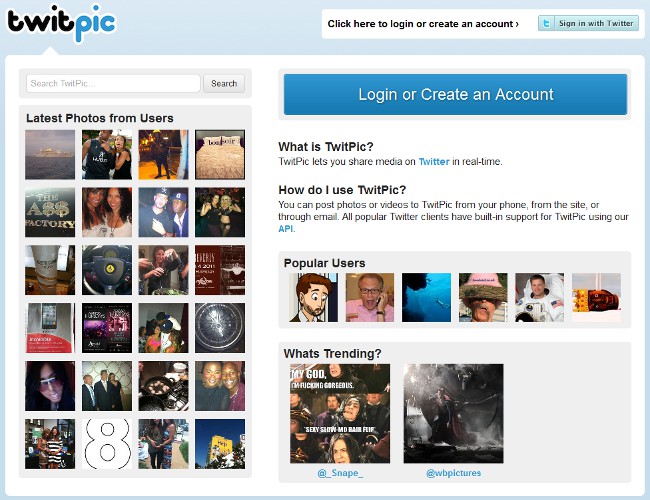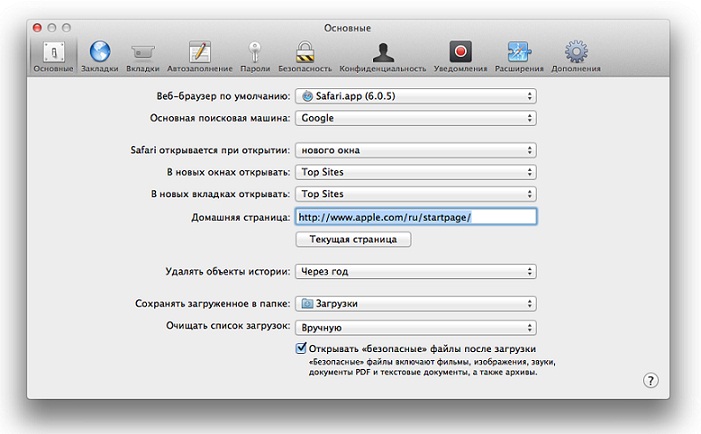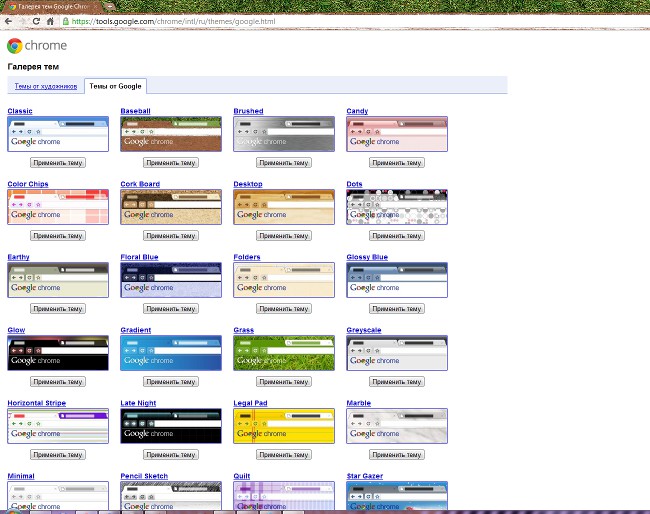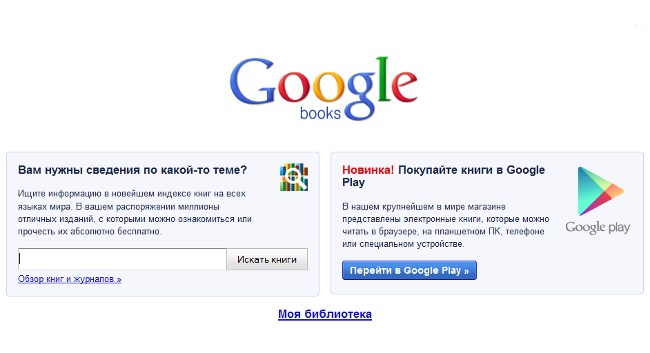Búsqueda por imagen Google

Imagina: encontraste una imagen con un hermoso paisaje y quieres saber qué es este lugar. O había una necesidad de "identificar" una planta o un animal de una fotografía. Ahora bien, si pudiera usar una imagen como consulta en un motor de búsqueda ... Pero puede hacerlo gracias a una función como buscar por imagen Google.
Búsqueda por imagen Google permite usa fotos como una consulta de búsqueda. Usted carga la imagen en el cuadro de búsqueda de Google, y si el motor de búsqueda "entiende" qué es exactamente lo que está en ella, en los resultados de búsqueda verá la información sobre el objeto que le interesa.
Para usar la búsqueda de imágenes de Google, vaya a images.google.com y suba una foto o una imagen de su interés en la barra de búsqueda. Hay cuatro formas de hacer esto:
Haga clic en el ícono de la cámara desde el borde derecho de la línea de búsqueda, seleccione la opción «Descargar archivo», haga clic en "Buscar" y seleccione la imagen deseada de la carpeta en su computadora.
Haga clic en el ícono de la cámara desde el borde derecho de la línea de búsqueda, seleccione la opción "Especificar un enlace" y en el campo vacío, copie la URL de la que le interesaimagen (puede obtener la dirección de la imagen en Internet haciendo clic derecho sobre ella y seleccionando la opción correspondiente en el menú contextual abierto).
Si usa Google Chrome o Mozilla Firefox, puede instalar suplemento especial. Luego aparecerá el ítem "Buscar en Google con esta imagen" en el menú contextual de imágenes, al que se puede acceder haciendo clic con el botón derecho.
Método arrastrar y soltar: simplemente arrastre y suelte la imagen del sitio o su computadora en el cuadro de búsqueda. Este método funciona en Google Chrome y Firefox versión 3.0 y superior.
¿Cómo funciona la búsqueda de imágenes de Google? Google usa técnicas especiales de visión por computadora para que coincida con la imagen que cargó con otras imágenes del índice del motor de búsqueda y otras fuentes de imágenes.
Basado en estas asignaciones de Google genera resultados de búsqueda, que incluye imágenes similares, así como información textual sobre el objeto representado (si el sistema de búsqueda pudo identificar este objeto).
Por cierto, página de resultados de búsqueda será diferente de la que se genera al buscar una consulta de texto. En la parte superior de la página, verá una miniatura de la imagen que buscó.
Si el sistema pudo encontrar descripción de texto para su imagen, debajo de la miniatura aparecerá la inscripción "Muy probablemente, en la imagen [nombre del objeto]" y algunos enlaces a los sitios más populares que se pueden encontrar para esta consulta.
Digamos que has subido una foto de la Catedral de ParísNuestra Señora Debajo de la miniatura aparecerá la inscripción "Muy probablemente, en la imagen, la catedral de Notre Dame". Y las palabras "Catedral de Notre Dame" serán una referencia. Si hace clic en él, será redirigido a página estándar de búsqueda de Google para esta consulta.
Debajo de los resultados de búsqueda de texto estará bloque de imágenes similares (para ver todas las imágenes propuestas, haga clic en el enlace correspondiente), incluso más abajo: una lista de páginas con las imágenes apropiadas.
En la parte inferior de la página también puede ser bloquear enlaces a búsquedas relacionadas. Por lo general, está disponible simotor de búsqueda hay más de una versión de lo que se muestra en la imagen: si no se llega a la conjetura básica, puede ser adecuada para algunas de las adicionales.
Búsqueda por imagen Google está disponible en los navegadores más populares: todas las versiones de Google Chrome, Mozilla Firefox versión 3.0 y superior, Internet Explorer versión 8 y superior, Safari versión 5.0 y superior. Pero en el navegador Opera esta lamentable opción, lamentablemente, no está disponible.